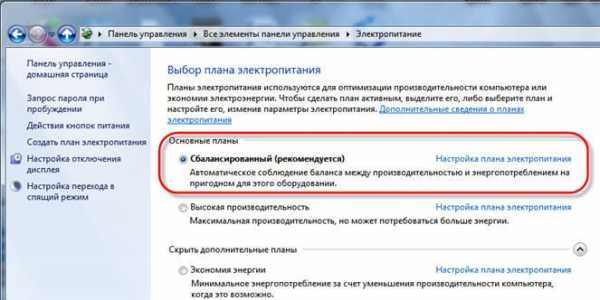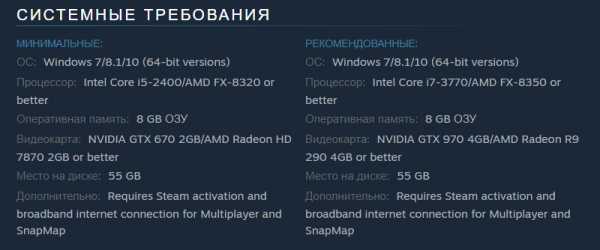Не запускается игра, выдает ошибку при запуске игры — что делать?
Не запускается игра — почему? причины? Как исправить? Что сделать чтобы запустить игру? В этой статье мы ответим на эти вопросы и расскажем Вам о наиболее частых проблемах, связанных с запуском игр. Уважаемые пользователи привожу пример: Вы купили игру,
пришли домой и установили ее — если игра установилась, значит она рабочая. Чаще всего пользователи бегут в магазин и начинают ругаться с продавцами с просьбой поменять, вернуть деньги и так далее. Еще раз повторимся «Если игра установилась — значит она рабочая».
PS: Как показала статистика никто не читает статью до конца. Не спешите, прочитайте полностью и игра у Вас запустится. Все нужные приложения для игр слева или на всякий случай все программы для запуска игр.
 Причина в Вашем компьютере и нейтрализовать ее, в большинстве случаев, пользователь может сам без вызова мастера и соответственно денежных затрат. Ниже будут приведены ошибки dll и их решения.
Причина в Вашем компьютере и нейтрализовать ее, в большинстве случаев, пользователь может сам без вызова мастера и соответственно денежных затрат. Ниже будут приведены ошибки dll и их решения.
1. Ошибка d3dx9_43.dll, xinput1_3.dll, d3dx9_31.dll d3dx9_34.dll, xinput1_2.dll и другие аналогичные. — это ошибки связанные с DirectX. В Вашей системе не хватает определенной библиотеки dll, причем не обязательно той что указаны выше. Это наиболее часто встречаемая проблема и лечится она обновлением DirectX.
d3d11.dll — проблема часто встречается с играми требующими DirectX 11. Например: Sniper.Ghost Warrior 2, Fifa 13, Black Ops 2, Crysis 3, Tomb Raider, Dead Space 3, StarCraft 2, SimCity, Bioshock Infinite, Assassins Creed 3, Resident Evil 6, Brutal Legend и т.д. Если ваша видеокарта не поддерживает Directx11, то игру вы никогда не запустите. Так же Windows XP не поддерживает Directx11 и соответственно игры, его требующие работать не будут. Directx11 поддерживает Windows 7,8,Vista.
2. Ошибка xlive.dll -встречается при запуске таких игр как: Dirt 2, 3; BATMAN: ARKHAM CITY и Batman: Arkham Asylum; Gta 4, Resident Evil и т.д.(все игры, использующиесервис Games for Windows Live) — решение: скачать и установить Game for windows live с официального сайта.(при его установке обязательно включите автоматическое обновление Windows)
3. При запуске игры просто ничего не происходит — скачать и установить Game for windows live и обязательно установить Microsoft NET Framework , Xna Framework Microsoft.
4. Ошибка msvcr100.dll — скачать Microsoft Visual C++
5. Ошибка с файлом mss32.dll — для решения этой ошибки выполните все ниже перечисленные пункты:

• Загрузить последнюю версию драйверов для видеокарты* с официального сайта производителя Nvidia Ati
• Скачать последнюю версию DirectX
• Переустановить игру, в которой возникла проблема
*Драйвера для видеокарты должны обновляться постоянно. Если у вас работают другие игры — это не значит что должна работать и новая игра. Технологии не стоят на месте и с выходом новых игр появляются новые драйвера и компоненты, необходимые для их правильной работы. Так же бывают случаи когда игра не запускается по причине старых драйверов на звук — звуковые драйвера для windows. Никто вам их загружать и обновлять не обязан. За актуальностью Вашей системы должны следить вы сами. Тогда и только тогда Ваши нервы и время будут сэкономлены и Вы без каких либо преград поиграете в свежекупленную или «скачанную») новую игру. Как обновить или установить драйвера смотрите тут. Удачи! По проблемам , не указанным в статье можете писать в комментариях. Постараемся ответить оперативно.
Если Ваш компьютер «захламлен» — рекомендуем почистить реестр, удалить ненужные файлы и ярлыки, сделать полную дефрагментацию дисков — это отразиться на самой игре, а также на работе системы в целом. В этом Вам поможет AusLogics BoostSpeed. Также рекомендуется проверить компьютер на вирусы, даже если у вас есть антивирус (по статистике 32% компьютеров с антивирусами все равно заражены. Рекомендуемые программы для сканирования на вирусы Dr.Web CureIt или Hitman Pro.
Теперь если у вас не запустится какая-либо игра или программа вы самостоятельно сможете решить эту проблему, ведь как мы выяснили, все причины скрываются в актуальности вашего компьютера и вашей операционной системы windows.
Вот так выглядит универсальный рецепт запуска игры: «Не запускается игра >> Обновили драйвера, библиотеки dll, установили недостающее программное обеспечение >> прочитали инструкцию (если таковая имеется readme.txt и чаще всего на пиратках) >> Запустили игру и наслаждаемся!!!» Чаще всего, если вы все сделали игра запустится 99%. Бывают исключения, но очень редко, и они требуют индивидуальных манипуляций. PS: Все ссылки в правом блоке. Все дополнительные вопросы задаем в комментариях.
1pchelp.ru
Как исправить: игра вылетает при запуске
Игра запускается, но тут же вылетает? Ниже мы рассмотрим, почему при запуске вылетают игры и как с этим бороться.
Что такое вылет?
Причин тому, что игра вылетает при запуске может быть огромное количество и здесь мы приведем только самые распространенные примеры ошибок. В отличии от ситуации, когда игра не запускается совсем, что обычно обусловлено отсутствием необходимых файлов, вылеты могут быть вызваны как аппаратными, так и программными сбоями.
Если при запуске игра отзывается, но спустя короткое время снова вылетает на рабочий стол, стоит, в первую очередь, искать способ решения конкретно вашей ошибки. Часть ответов вы сможете найти в других статьях на нашем сайте.
Но что делать, если игра вылетает, не выдавая при этом сообщений об ошибке, по которым можно было бы идентифицировать проблему? В таких случаях сложно сразу определить, почему это происходит.
Почему игра вылетает и что с этим делать?
- Нехватка оперативной памяти/памяти видеокарты.
Вылет игры часто происходит по причине нехватки оперативной памяти на компьютере, особенно это актуально при попытках запуска требовательных современных игр на старых ПК.
В таком случае попробуйте:
- закрыть все сторонние приложения, пользуясь «Диспетчером задач». Увидеть, сколько памяти требует та или иная программа, можно во вкладке «Процессы», однако будьте осторожны при отключении программ удалением процесса из списка: часть из них – системные приложения, необходимые для правильной работы Windows!
- увеличить файл подкачки (не рекомендуется делать его слишком большим – это только замедлит работу системы). Для этого:
- нажмите ПКМ на значке «Мой компьютер», выберите меню «Свойства»;
- перейдите на страницу «Дополнительные параметры системы»;
- переключитесь на вкладку «Дополнительно», выберите «Настройка» в разделе «Производительность»;
- снова перейдите во вкладку «Дополнительно», в разделе «Виртуальная память» нажмите «Изменить»;
- в списке «Диск» выберите, где будет храниться файл подкачки;
- нажмите «Указать размер» и в соответствующих полях введите новые значения для минимального и максимального размер файла.
- увеличить объем памяти, используемой видеокартой. Для этого:
- определите объем памяти, который видеокарта уже использует, с помощью утилиты DirectX. Вызовите командную строку («Выполнить» или комбинация Win+R), введите «dxdiag». В открывшемся окне найдите строку «Всего памяти».

- определите объем памяти, который видеокарта уже использует, с помощью утилиты DirectX. Вызовите командную строку («Выполнить» или комбинация Win+R), введите «dxdiag». В открывшемся окне найдите строку «Всего памяти».
- увеличьте объем системной памяти, которую может использовать видеокарта с помощью ATI Catalist Control Center, полезной утилиты для управления видеокартой, задав максимальное число в поле «Буфер кадров UMA».
Эти действия могут незначительно поднять производительность компьютера, что может решить проблему с вылетом игры.
- Конфликт с антивирусом, брандмауэром, Firewall.
Такая ошибка часто встречается при неправильной установке пиратских игр. ПО, поддерживающее защиту вашего компьютера, может признавать игру вредоносной программой и отключать ее при попытке запуска. Если вы уверены, что установленная игра не нанесет вреда системе, попробуйте отключить данные программы.
- Проблемы с библиотеками Microsoft Visual C++, DirectX, PhysX
Иногда, не обнаружив нужных файлов указанных пакетов, игра может вылетать без сообщения об ошибке. Чаще всего это происходит при отсутствии нужной версии PhysX. Если ваша проблема в этом, то решить ее очень просто. Попробуйте сделать следующее:
- Проверьте, какие версии пакетов установлены на компьютере и совместимы ли они с системой. Это можно сделать во вкладке «Установка и удаление программ» меню Панель управления. О совместимости версий вы можете прочитать как на нашем сайте (Microsoft Visual C++), так и на официальных сайтах производителей.
- Скачайте дистрибутивы с официальных сайтов и установите недостающие версии.
- Если это не помогло – переустановите все установленные ранее версии пакетов.
При установке более старой версии Nvidia PhysX – Nvidia PhysX Legacy, необходимо сначала удалить более новую версию, затем установить старую, а затем – заново инсталлировать новую! Делать все в строгой последовательности важно для устранения ошибки.
- Проблемы с драйверами видеокарты
Устаревшие драйвера тоже могут стать причиной того, что игра вылетает при запуске. Перед тем, как делать что-либо из перечисленного выше – обновите драйвер видеокарты! Если же у вас установлена последняя версия – скачайте дистрибутив с официального сайта и переустановите его. Подробнее об установке драйверов вы можете прочитать здесь: Как правильно установить драйвера на видеокарту.
- Вирусы
Наличие вирусов на компьютере часто становится причиной невозможности запуска игры или вылетов игр и программ при попытке запуска. Перед тем, как пытаться решить проблему иначе, рекомендуется проверить систему с помощью антивируса и, по возможности, удалить все вредоносные программы.
- Перегрев компьютера
Если ваш компьютер или ноутбук перегревается, игры и программы тоже могут вылетать, а система начнет гораздо медленнее работать. Это реже является причиной вылета именно при запуске, однако, если вы попытаетесь запустить игру на уже перегревшемся ПК, она может вылететь. Что делать, если компьютер часто перегревается?
- проверить, не скопилось ли под крышкой корпуса слишком много пыли и, если да, то осторожно убрать ее, стараясь не задеть ничего лишнего;
- переставить компьютер в более прохладное и затененное место, или снять крышку корпуса, чтобы улучшить вентиляцию;
- в настройках Windows, во вкладке «Электропитание» Панели управления выбрать любой режим, кроме «Повышенная производительность»;

Если же у вас ноутбук, то проблему можно легко решить приобретением охлаждающей подставки.
В любом случае, во избежание перегрева, не рекомендуется держать компьютер или ноутбук в состоянии высокой нагрузки (активного использования программ, игр, длительной закачки торрентов) на слишком долгое время.
Если ничего не помогло
В случае, если вышеуказанные способы не помогли исправить вылет игры при запуске, стоит попробовать поискать решение конкретной ошибки. Даже если игра вылетает без сообщений, следует как минимум попробовать найти решения проблемы для данной игры.
Если игра зависает, выдавая стандартное сообщение Windows, нажмите «Показать подробности проблемы» и попробуйте найти решение, соответствующее значению строки «Код исключения».

Хотя вылет игр при запуске – достаточно общая проблема, перечисленные в этой статье действия помогают в половине случаев. Вы сделали все по инструкции, а игра продолжает вылетать? Ознакомьтесь с другими статьями по решению конкретных ошибок в играх на нашем сайте, и вы сможете запустить игру без вылетов.
Нашли опечатку? Выделите текст и нажмите Ctrl + Enter
gamesqa.ru
Почему не запускается игра [решение]
Всем доброго времени!
Бывает такое, что установишь игру, кликнешь по ярлыку, и.. ничего не происходит. Хорошо, если спустя 20-30 сек. появится ошибка, и можно будет примерно понять в чем дело. Но что делать, если никакой ошибки нет и на экране ничего не появляется?
И по закону подлости, обычно, такое происходит с самыми любимыми играми, которую ждал и давно хотел установить.
В этой заметке, собственно, попробую ответить на этот вопрос и разобрать основные причины. Пройдясь последовательно по ним, вы с высокой долей вероятностью, решите сию проблему.
Теперь ближе к теме…
*
Содержание статьи
Причины из-за которых могут не запускаться игры
Для начала хочу привести несколько общих рекомендаций, которые не лишним было бы проверить перед всем остальным:
- если вы игру загружали с какого-нибудь торрент-трекера, попробуйте загрузить другую версию (нередко, когда целостность некоторых файлов в таких сборках может быть нарушена). Некоторые торрент-программы позволяют производить поиск файлов сразу по десяткам торрент-трекеров — https://ocomp.info/analogi-utorrent-torrent-klientyi.html
- обратите внимание на русификатор игры и патчи. Бывает так, что русская версия игры не работает (например), но с английской версией — все в порядке!
- проверьте в диспетчере задач (для его вызова используйте сочетание Ctrl+Shift+Esc), не завис ли процесс игры.

Диспетчер задач в Windows 10! Если игра перестала отвечать — попробуйте закрыть ее и запустить вновь
- еще один стандартный совет — попробуйте перезагрузить компьютер.
- некоторым приложениям (в т.ч. играм) недостаточно прав при запуске. В этом случае попробуйте нажать правой кнопкой мышки по значку игры, и в меню выберите вариант «Запустить от администратора»;

Запуск игры от имени администратора
- проверьте системные требования игры: удовлетворяет ли ПК ее минимальным значениям? Например, ваша видеокарта может просто не поддерживать нужных пиксельных шейдеров, и в результате «не знать» как работать с графикой игры.
- попробуйте подождать 30÷60 сек. — часть игр стартуют не сразу, а с некоторой задержкой (а если ваш компьютер еще и слишком «слаб» для этой игры — задержка может быть дольше).
- не лишним будет попробовать запустить игру в другой ОС Windows, возможно есть несовместимость (недоработка разработчиков) игры и системы (дабы на любой ПК/ноутбук сейчас можно установить еще одну ОС или использовать виртуальные машины). Про установку 2 ОС на ПК — https://ocomp.info/2-windows-na-1-kompyuter.html
*
В системе не уставлены видеодрайвера
Пожалуй, одна из наиболее частых причин. Большинство пользователей редко обновляют видеодрайвер после установки ОС Windows (и еще реже заходят в его настройки).
Если драйвер установлен — вы увидите название вашего адаптера (например, IntelHD 5500, GeForce 920 M, как на скрине ниже).
Если драйвера нет — устройства могут называться, как «Стандартный VGA адаптер», или просто напротив них будет гореть желтый восклицательный знак ).
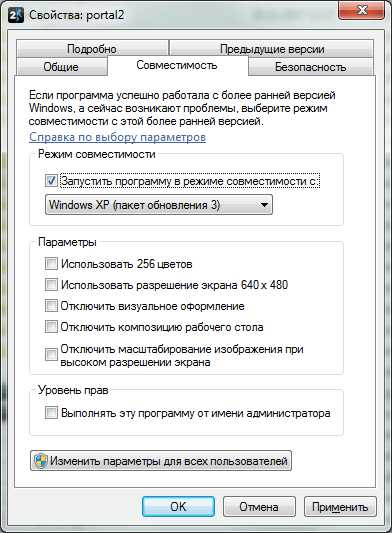
Видеоадаптеры (диспетчер устройств)
Также обратите внимание на трей (прим.: значки рядом с часами) и панель управления: если установлена нормальная «полная» версия видеодрайвера — у вас должна быть ссылка на его настройку (см. скриншот ниже. Вместо IntelHD у вас могут быть, естественно, nVidia или AMD).

Ссылка на панель настройки видеодрайвера IntelHD
В помощь!
При отсутствии драйвера (или при «подозрениях» на него) — очень рекомендую обновить или попробовать установить другую версию (нередко, когда самая новая бета-версия видеодрайвера — работала ужасно с некоторыми играми). О том, как удалить полностью старую версию драйвера, а затем обновить его (несколькими способами) расскажет вот эта статья: https://ocomp.info/kak-obnovit-drayver-na-videokartu.html
В Windows отсутствует компоненты и некоторые библиотеки
У каждой игры, помимо тех. требований к железу, есть еще требования к системе и компонентам, которые необходимы для ее запуска. Обычно, эту информацию можно найти на официальном сайте игры или в файле readme (среди установочных файлов игры). Если нужного компонента в системе нет — игра может либо выдать ошибку при запуске, либо вообще не запуститься…
Наиболее распространенные компоненты, необходимые для большинства современных игр:
- DirectX — это важнейший набор компонентов, который позволяет компьютерным играм взаимодействовать с видео- и аудио-оборудованием вашего ПК/ноутбука. При отсутствии нужной версии DirectX — у вас просто не будет нужных DLL, и игра не будет «знать» как ей себя вести (разумеется, запустить ее вы не сможете). О том, как обновить DirectX — https://ocomp.info/otsutstvie-d3dx9.html
- Visual C++ — используется для разработки многих игр. Если компонентов этой среды у вас в системе нет, или была нарушена их целостность — игра работать не будет. О том, как устанавливать и обновлять Visual C++ — https://ocomp.info/oshibka-microsoft-visual-c.html
- Framework — спец. пакет, задача которого совместить и наладить работу различного ПО, написанного на разных языках программирования. По своей «сути» напоминает кодеки (если нужного кодека у вас нет — вы не сможете посмотреть видео. С Framework — история такая же…). О том, как установить Framework нужной версии — https://ocomp.info/microsoft-net-framework.html
Здесь же я еще добавлю, что перечисленные 3 компонента выше — это не панацея. Конкретно для вашей игры могут потребоваться и другие библиотеки, все их рассмотреть в одной статье вряд ли возможно.
В этом плане, хочу отметить утилиту для авто-обновления драйверов Driver Booster. Она помимо драйверов, может находить и обновлять все самые необходимые компоненты и библиотеки для игр (автоматически!). Очень помогает и экономит время при подобных проблемах.
Загрузить Driver Booster можно здесь: https://ocomp.info/update-drivers.html#Driver_Booster

Driver Booster обновляет помимо драйверов все необходимые библиотеки для игр
Конфликт антивируса с некоторыми файлами игры. Проверка на вирусы
Также нередко запуск игры блокируется антивирусом. Часто такое происходит с пропатченными файлами (некоторые пользователи, например, убирают защиту игры, и антивирус очень «негативно» относится к процессам, изменяющим другие файлы) …
Кроме того, не исключено, что на самом деле игра заражена вирусом и антивирус все правильно делает. Я бы порекомендовал сначала проверить и игру, и систему сторонними продуктами, а затем, если все в порядке — отключить защиту и попробовать снова запустить игру.
В помощь! Как проверить компьютер на вирусы и вредоносное ПО — https://ocomp.info/kak-udalit-virusyi.html
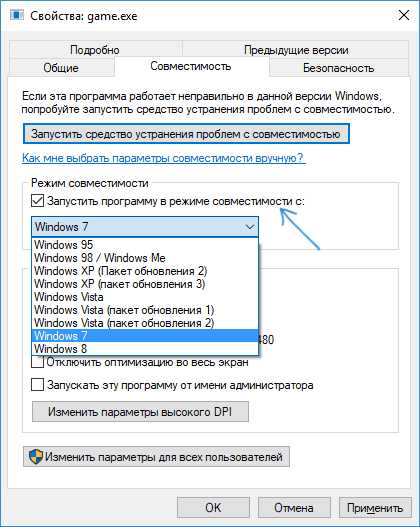
Отключение антивируса Avast на 1 час
Также во многих современных антивирусах (в том же Avast) есть игровые режимы: если включить его и занести игру в исключение — то она будет получать некоторую «свободу» от антивируса (к тому же, за счет этого можно повысить производительность ПК в игре, т.к. в это время антивирус не будет нагружать ЦП).

Антивирус AVAST — игровой режим
Игра слишком старая (новые ОС не поддерживают ее)
Новые ОС Windows далеко не всегда поддерживают старые игры (и, пожалуй, это очень частая причина неработоспособности игр). Если открыть свойства исполняемого файла «EXE» игры — то можно найти вкладку «Совместимость». В ней можно указать режим совместимости с одной их старых ОС Windows (см. скриншот ниже). Правда, помогает он далеко не всегда (но попробовать стоит, например, такая игра как Worms WP — благодаря этакому «шаманству» работает в Windows 10) …
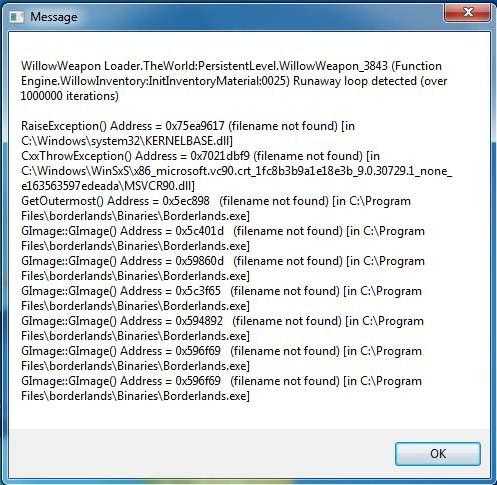
Совместимость — свойства исполняемого файла
В помощь!
Как запустить старую игру на новом компьютере — https://ocomp.info/kak-zapustit-staruyu-igru.html
Вообще, на мой взгляд, наиболее эффективными решениями в данном случае будут:
- приобрести б/у ноутбук для старых игрушек: и места много не займет, и вопрос решит (сейчас такие девайсы можно взять за с
ocomp.info
Код ошибки 12 при установке игры: как исправить, причины появления
Иногда у геймеров при инсталляции очередной игры «выскакивает» ошибка 12 и загрузка прерывается. Сейчас мы разберем, что значит код ошибки 12 при установке игры.
Почему появляется код ошибки 12 при установке игры
Для устранения проблемы сначала нужно знать её причину. В этом случае проблема – это сбой при распаковке файлов.
Возможные причины: поврежденный загрузчик, сбой в работе архиватора, нехватка оперативной памяти и др.
Что такое ошибка при инсталляции игры unarc.dll и isdone.dll 12
Для уменьшения объема инсталлятора его часто сжимают (архивируют). При установке компонент unarc.dll или isdone.dll может дать сбой и выдать ошибку 12, из-за его неспособности к распаковыванию этого архива.
Примечание: Если isdone выдал ошибку «12» — файл поврежден, а если unarc – проблема возникла на системном уровне.
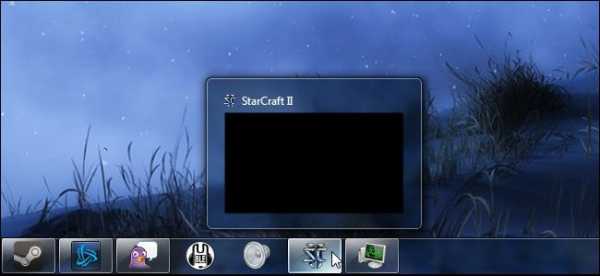
Как исправить ошибку unarc.dll и isdone.dll
Теперь перейдем к решению проблемы. Ниже описаны самые лучшие и популярные из них. Крайне советуем попробовать их все.
Установка дополнительного архиватора WinRar, WinZip, 7-Z
Часто проблема возникает из-за сбоя в работе архиватора, который отвечает за разархивацию компонентов установщика.
В таком случае советуем вам переустановить архиватор или установить еще один. Самые лучшие из них: WinRar, WinZip и 7-Z.
В пути установке игры использованы кириллические символы
Если с архиватором все нормально, то возможно причина кроется в названиях папок и файлов, которые встречаются по пути к месту установки.
Некоторые установщики могут не воспринимать символы с кодировкой UTF-8 (кириллица). Советуем убедиться, что файлы по пути не содержать кириллических символов.
Проверка оперативной памяти
Иногда uncarc.dll выдает проблему из-за того, что оперативная память не выдерживает нагрузки во время инсталляции. Обычно, такое случается из-за перегрузки ПК одновременными задачами или из-за малого количества оперативной памяти. В первом случае рекомендуем через диспетчера задач снять лишние задачи и остановить процессы.
Реже встречается поломка оперативной памяти. Возможно, одна из планок памяти перегорела или «выскользнула» из слота. Советуем проверить её на физические и системные повреждения, и при их присутствии физических купить новую планку, т. к. поломка будет влиять не только на инсталляцию игр и других программ, но и на общее состояние компьютера. А в проверке на системные повреждения нам поможет встроенная в Windows служба.
В поисковой строке Windows набираем «Check your computer for memory problems», открываем утилиту и жмем на первый пункт. Наш ПК перезапустится и сразу же после запуска ОС выдаст нам результаты проверки.
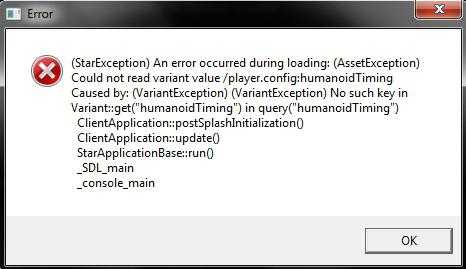
Увеличение размера файла подкачки
Следующая причина заключается в малом размере файла подкачки. Чаще это встречается с объемными приложениями. Для фикса нам надо увеличить размер файла подкачки в настройках ОС.
Примечание: Будьте внимательны, так как завышенное или заниженное значение может привести к полной неработоспособности Виндовс.
Для начала нужно открыть меню настройки файла подкачки. Для этого к строке «Выполнить» (WIN + R) набираем команду «sysdm.cpl». Во вкладке «Advanced» нажимаем на кнопку «Дополнительно» и в открывшимся окне снова выбираем «Дополнительно». Ставим флажок напротив «Свой размер».
Значение в первом поле не трогаем, а во втором указываем объем оперативной памяти в МБ. Для вычисления нужно объем в ГБ умножить на 1024. Нажимаем на «ОК», закрываем все окна и перезагружаем ПК.
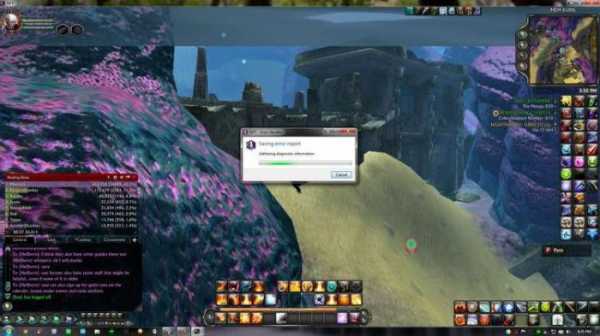
Переустановка Microsoft Visual C++ 2010
И последний, самый непопулярный способ – переустановка Microsoft Visual C++ 2010. Для этого скачиваем инсталлятор на официальном сайте Майкрософт и устанавливаем его.

Ошибка 12 при установке игры Симс 4
Особенно часто встречается ошибка 12 в Симс 4 и других частях этой серии. А примечательна она тем, что она выскакивает не при установке, как мы уже привыкли, а при сохранении.
Для фикса нужно проделать следующее:
- В директории удаляем все package файлы, названия которых содержат «Cache».
- Перемещаем папку Mods на рабочий стол.
- Папку Saves (Документы Sims 4) также перемещаем туда.
- Заходим в Симс 4 и сразу же выходим из него.
- Закидаем папки обратно.
Это решает проблему на системном уровне, но она может заключаться и в комплектующих вашего ПК. Когда приложение начинает использовать 3 ГБ оперативной памяти – его работа дестабилизируется. Для решения нужно иметь 4+ ГБ «оперативки» на вашем ПК.
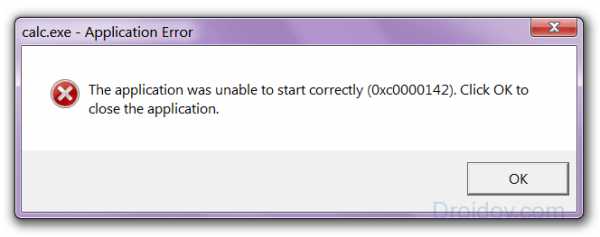
Что делать если ни один из способов не помог
Если случилось так, что при использовании всех вышеперечисленных способов проблема не решилась, то у меня плохие новости – она происходит на операционном уровне, то есть вам нужно переустанавливать ОС. Если у вас стоит Windows 8 или 10 – сделать это можно в несколько кликов, а с Виндовс 7 и ниже нужно будет немного «попотеть».
Подводим итоги
Проблема при установке видеоигры встречается из-за ошибки с распаковкой игровых файлов. Исправить её легко, если она не вышла на физический или системный уровень. Однако она встречается не только при инсталляции игры. Ошибка 12 в Sims 4 встречается при сохранении.
Надеюсь, что эта статья помогла вам прийти к выводу как решить ошибку 12 при установке игры. Желаем вам больше с ней не сталкиваться и удачи в дальнейшем использовании ПК.
soft-ok.net
Почему игра вылетает: причины и лечение проблемы
Вопрос о том, почему игра вылетает — это довольно большая проблема, которая знакома многим пользователям Интернета. Как правило, беспричинных вылетов на компьютере не бывает. Давайте разберемся, что может произойти.
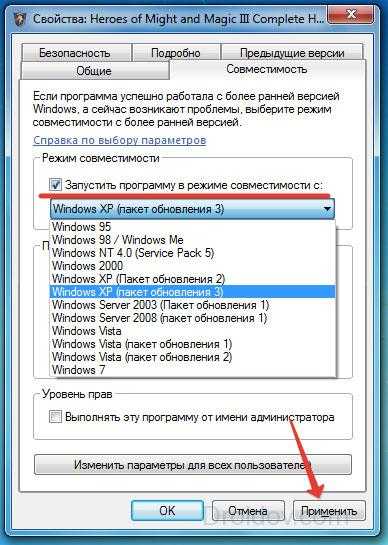
Ошибка
Если у вас вылетает игра, что делать, вы не знаете, то первым делом обратите внимание на поведение операционной системы. С большой долей вероятности сам компьютер напишет вам, почему случился сбой. Как правило, при этом посреди монитора выскакивает окошко с каким-то текстом-предупреждением. Если присмотреться, можно увидеть код ошибки или как минимум намек на причину «поломки».
Как только вы получили сообщение о сбое, заскриньте его. После этого идите на поиски ответа на просторы Интернета. Дело в том, что при возникновении ошибок правильно определить, почему игра вылетает, можно только относительно каждого проекта в отдельности. Невозможно описать все неполадки с играми на одной странице. Так что спрашивайте советов, ищите похожие темы и исправляйте ситуацию.
Загруженность системы
Что делать, если игра вылетает и при этом требует соединения с Интернетом? Скорее всего, проблема кроется в загруженности системы. Иначе говоря, компьютеру просто не хватает ресурсов для полноценной работы. Здесь нет зависимости от «железа» — только от количества запущенных программ.
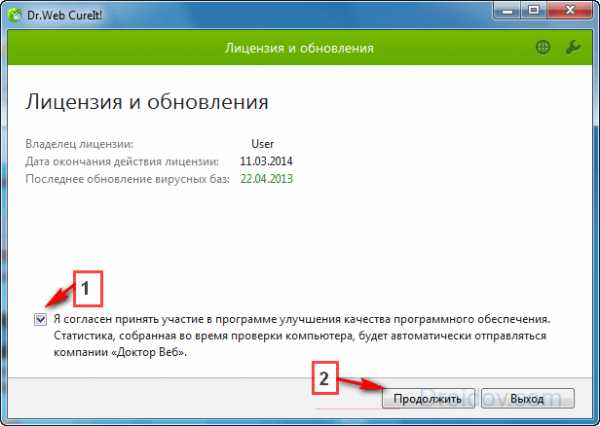
Если вы хотите решить вопрос: «Почему игра вылетает при попытке подключения?» — тогда первым делом выключите все дополнительные «проги», которые только могут помешать игрушке. К ним относят «Скайп», «аська», «Рейдколл» и так далее. После этого повторите попытку запуска. Если толку нет, отключите антивирусную программу — может быть, она блокирует игру по каким-то причинам. Не помогло? Попытайтесь переустановить ее. Как правило, если когда-то игрушка запускалась, то переустановка с предварительным полным удалением из системы обязательно поможет вам.
Проблемы с запуском, или Не хватает компонентов
Но что делать, если вы задались вопросом: «Почему игра вылетает при запуске?» Здесь, как правило, есть более-менее схожие для всех проектов варианты решения. Первый — это, конечно же, работа с DirectX. Может быть, у вас на компьютере установлена старая версия, или данный компонент не стоит вообще. Попытайтесь переустановить/поставить данное приложение, после чего перезагрузите компьютер и повторите попытку. Не помогло? Давайте смотреть, что еще можно сделать.
После того как проблемы с «Директом» исключены, необходимо проверить остальные важные файлы. К ним относят драйвера компьютера. Посмотрите, не стоят ли у вас слишком старые версии. При необходимости доставьте недостающие элементы и обновите старые. Обычно это помогает ответить на вопрос: «Что делать, если игра вылетает?» Снова не помогло? Тогда давайте посмотрим, в чем же еще могут крыться причины и каким образом можно решить возникшую проблему.

Криво — косо
Еще одна довольно распространенная причина вылетов игр — это неправильная установка или системные ошибки. Конечно же, в случаях, когда сама игрушка установилась неправильно, проблема решается практически в два счета. Для этого достаточно просто удалить ее и поставить заново. Только в этот раз постарайтесь отключить все программы, которые могут заблокировать игру и помешать процессу. К ним можно отнести «Скайп», браузер, «аську», антивирусную программу.
А вот если проблемы вызваны системными ошибками, то ситуация выходит посложнее. Главное здесь — вылечить «операционку» и не навредить вашему компьютеру. Придется просканировать ОС на наличие ошибок и исправить их. После этого лучше всего проверить еще и на наличие вирусов — вполне возможно, что где-то на компьютере кроется зараза, которая блокирует игры и приложения.
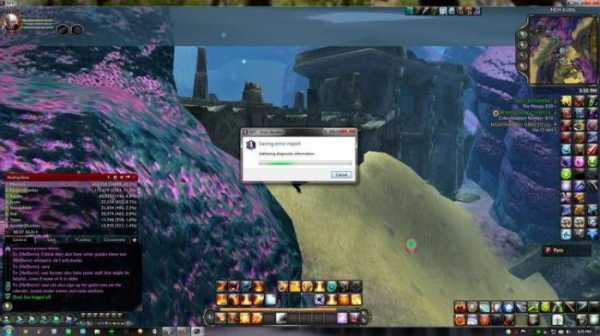
Если у вас стоит пиратская версия игры, можете не удивляться, почему игра вылетает. Вылеты — это довольно распространенная проблема всех «пиратов». Для исправления ошибки почитайте, что говорят другие игроки. А лучше купите лицензионную версию.
А вот если вы уже «раскошелились» на ту или иную игрушку, можете смело писать в техническую поддержку о своей проблеме — там вам просто обязаны помочь. Правда, то, что обязаны — это не значит, что ответ на запрос обязательно придет. Постарайтесь переустановить игру, после чего пытайтесь добиться ответа от «саппорта». В крайнем случае, если все бесполезно, сохраните все данные и переустановите операционную систему. Поставьте драйвера, DirectX и пользуйтесь «чистой» системой.
fb.ru
Как исправить: ошибка приложения 0xc0000142
Ошибка приложения 0xc0000142 докучает пользователям на разных версиях операционных систем, начиная от Windows 8/8.1 и заканчивая Windows 7 и более ранними версиями. Причиной появления ошибки инициализации 0xc0000142 может служить как повреждение файлов библиотек, необходимых для запуска игры или приложения, так и проблемы с совместимостью.

Ошибка 0xc0000142 – руководство по исправлению
В некоторых случаях, проблема может быть решена за пару минут, но бывает и так, что приходится потратить и час-другой, чтобы докопаться до нужного варианта, как исправить ошибку приложения 0xc0000142.
Чтобы вы не мучились часами, мы составили подробное описание исправления ошибки 0xc0000142. Отметим, что варианты решения идут от самых простых, эффективных и быстрых в начале, до более сложных к концу списка.
- Если вы пользователь Windows 7, 8, 8.1, и ошибка 0xc0000142 появляется при попытки открытия конкретной игры или приложения (с остальными все в порядке) – попробуйте изменить настройки совместимости. Для этого:
- Кликните правой кнопкой мышки на ярлыке с игрой или приложением и выберите «Свойства»
- Далее, перейдите на вкладку «Совместимость» и выставьте совместимость с Windows XP Service Pack 3 (пакет обновления 3).

- Подтвердите сделанные изменения и попробуйте войти в игру.
Важно: Пробуйте запускать игру в режиме совместимости с Windows 95/XP/Vista и так далее. Здесь все очень индивидуально – кому-то поможет запуск в режиме совместимости с Windows 95, кому-то с Windows XP пакет обновления 3 и так далее. Перепробуйте все варианты совместимости.
- Запускайте игру от имени администратора (ПКМ на ярлыке с игрой и «Запуск от имени администратора»).
- Обновите DirectX и Net Framework. Как это сделать, читайте здесь.
- Проверьте ПК на наличие вирусов. Использовать можете стандартный антивирус или воспользоваться хорошим онлайн-антивирусом.
- Нередко, ошибка инициализации приложения 0xc0000142 связана с отсутствием того или иного обновления Windows 8/8.1 или Windows Рекомендуем установить все обновления, которые стоят в очереди обновлений Windows и ждут подтверждения для установки. Особенно это касается рекомендуемых обновлений.
- Пропишите в строке «Выполнить», которая открывается через «Пуск» команду «sfc\scannow». Прописывать команду необходимо от имени администратора ОС, поэтому если вы играете или работаете в приложении под профилем пользователя, для начала смените учетную запись на администратора. Благодаря команде «sfc \scannow», система проверит Windows на наличие различных ошибок. Небольше проблемы, в числе которых ошибка приложения 0xc0000142, могут быть исправлены.
- Если ничего из вышеприведенного не помогло, и вы продолжаете искать как исправить ошибку 0xc0000142 – попробуйте удалить все временные файлы из папки Temp. Адрес папки: С=> Windows => Temp.
- Реже, но бывает, что ошибка запуска 0xc0000142 в играх связана с устаревшими драйверами видеокарты – обновите драйверы NVidia или Radeon.
Ошибка при запуске приложения 0xc0000142 также может быть решена переустановкой самой игры или программы. Бывает, что из-за неправильной перезагрузки или во время установки повреждаются файлы. Таким образом, при попытке открыть игру, вы видите перед собой сообщение об ошибке.
Крайняя мера решения проблемы – восстановление системы до состояния, когда ошибки не наблюдалось. Но мы уверены, что при внимательном выполнении каждого шага выше, вы сможете исправить ошибку 0xc0000142.
Нашли опечатку? Выделите текст и нажмите Ctrl + Enter
gamesqa.ru
Ошибка DLL, не запускается игра
Статьи » Ошибка DLLОдна из самых распространенных проблем — при запуске игры это ошибка о не обнаружение файла DLL или о его повреждение, а он в свою очередь необходим для запуска нашей игры или приложения. Причем точное название библиотеки DLL не обязательно именно такое, как я дал в подзаголовке — это может быть:
- d3dx9_31.dll
- d3dx9_34.dll
- xinput1_2.dll
и другие аналогичные
Ошибка d3dx9_42.dll
Цифры в коде ошибки не играют особого значения, т.к. вне зависимости от них, для запуска игры не хватает каких-то библиотек, входящих в состав DirectX. Итак, решение проблемы напрашивается само собой: загрузить последнюю версию DirectX, установить и запустить игру (возможно, потребуется перезагрузка компьютера).
Ошибка xinput1_3.dll
Учитывая распространенность проблемы, очень часто при поиске ее решения в Интернете , вы увидите множество советов, в которых Вам предложат скачать этот файл — не делайте этого. Без регистрации в системе этот файл работать не будет.
Проверенный вариант, который не раз помогал в решение подобной проблемы это загрузка DirectX последней версии.
Скачиваем его с официального сайта Microsoft, в настоящее время он находится вот по этому адресу: http://www.microsoft.com/ru-ru/download/details.aspx?id=35.
Ошибка d3d11.dll
В новых играх, таких как Assassing’s Creed, Fifa 13, Black Ops 2 и некоторых других, пользователи могут столкнуться с ошибкой, вызванной отсутствием d3d11.dll. Проблема также заключается в отсутствии последней версии DirectX, но при этом, стоит отметить, что в тех случаях, когда Ваш компьютер работает под управлением Windows XP (все сервис-паки), вполне вероятно, что даже установка последних библиотек DirectX Вам не поможет, смотрите системные требования игры.
Ошибка xlive.dll
Еще одна распространенная ошибка при запуске различных приложений и игр, таких как, например GTA 4 — не найден xlive.dll или «Порядковый номер ХХХ не найден в xlive.dll» — просто загружаем и устанавливаем последнюю версию Games for Windows с официального сайта Microsoft: http://www.microsoft.com/ru-ru/download/details.aspx?id=5549
Ошибка с файлом mss32.dll
Ошибка файла mss32.dll в игре Call of Duty
Достаточно часто встречается ошибка при запуске игр. Как и в рассмотренных выше случаях, я категорически не рекомендую скачивать этот файл отдельно и пытаться проделать какие-либо операции с ним. Наилучший способ исправить ошибку mss32.dll —
- Загрузить последнюю версию драйверов для видеокарты с официального сайта производителя
- Скачать последнюю версию DirectX
- Переустановить игру, в которой возникла проблема
- Когда вы скачиваете эту игру и устанавливаете к себе на компьютер, антивирусная программа очень часто определяет файл steam_api.dll как вирус и блокирует его или помещает в карантин. Поэтому, если хотите поиграть в свою любимую игру, либо
- на время отключите антивирусную защиту на вашем ПК, либо купите через официальный клиент Steam лицензионную версию данной игры.
Ошибка Steam_api.dll
Дело в том, что в Рунете большинство игр не лицензионные.
Существует множество нелегальных контор, которые обходят самые разнообразные игровые защиты и отправляют уже взломанные и перекодированные игры в свободный доступ.
Многие эти игры отечественные кодировщики приобретают в клиенте Steam.
Как вы знаете, лицензионная версия игры постоянно пытается зайти в Стим-клиент и поискать какие-то свои файлы обновления, патчи, статистику и многое другое. Естественно, во время такого процесса самостоятельного подключения игры к Стиму, производится проверка лицензии на эту игру.
И если в данном случае игра не оригинальная, то она банально не запустится.
Проверяет лицензию игры как раз вшитый в нее файл steam_api.dll.
Современные взломщики игр просто-напросто перекодируют данный файл таким образом, чтобы он не проверял лицензию этой игры и не подсоединялся к клиенту Стим.
Этот файл жестоко взламывается и изменяется, это может делаться отдельными вирусными программами.
После этого взломанную игру выкладывают в общий доступ.
Драйвер видеокарты
Еще одной причиной самых разнообразных ошибок при запуске игр у начинающих пользователей может быть отсутствие необходимых драйверов для видеокарты — например, после новой установки ОС Windows.
Дело в том, что по умолчанию Windows 7 или 8 устанавливает стандартный WDDM драйвер для Вашей видеокарты. Таким образом, пользователь, который с этим не сталкивался и не вдавался в подробности, может и не подозревать, что для его видеокарты нужны еще какие-то драйвера — рабочий стол все показывает, многие игры нормально работают, даже World of Tanks работает нормально.
Однако, при запуске какой-то новой игры возникают те или иные ошибки. Иногда игра просто не запускается. Дело с большой долей вероятности может быть как раз в этих WDDM драйверах от Microsoft, которые устанавливаются за отсутствием в дистрибутиве Windows родных от Nvidia или AMD.
Поэтому, одно из первых действий, которые Вам следует совершить при проблемах с запуском той или иной игры — загрузить последнюю версию драйверов для Вашей видеокарты с официального сайта производителя. Или с сайтов NVIDIA для карт GeForce и AMD для видеокарт Radeon. Не с DRP.su, как некоторые советуют, а именно с официальных сайтов.
web-helps.ru